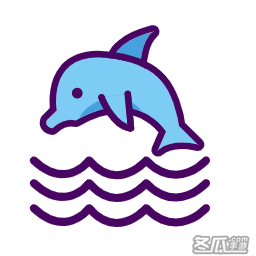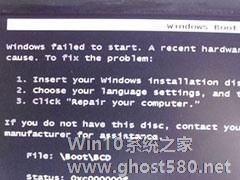-
Win7提示证书错误导航已阻止怎么解决?
- 时间:2024-11-15 07:38:36
大家好,今天Win10系统之家小编给大家分享「Win7提示证书错误导航已阻止怎么解决?」的知识,如果能碰巧解决你现在面临的问题,记得收藏本站或分享给你的好友们哟~,现在开始吧!
在平时的工作中,我们往往会使用IE浏览器登录邮箱,可是当我们在登录的时候,系统却提示证书错误导航已阻止,那么当你遇到Win7提示证书错误导航已阻止怎么解决呢?不知道的朋友赶紧看看小编整理的以下文章内容吧!
方法/步骤:
1、当看到这个错误提示时,请选择“继续浏览此网站(不推荐)”,忽略证书警告并继续访问网站,值得提醒的是此时虽然能够正常访问该页面,但地址栏会变为红色,同时会在地址栏上旁的安全状态栏中显示“证书错误”的通知信息。
2、单击地址栏上那个红色的证书错误链接,我们会在这里看到“不受信任的证书”的提示,微软的建议是关闭此网页,这可不是我们的目的。选择“查看证书”可以了解到这份证书的详细信息。
3、接下来,请点击“安装证书”按钮,此时会弹出一个证书安装向导,单击“下一步”按钮继续,在进入“证书存储”这一步时,请注意不要选择“根据证书类型,自动选择证书存储”,而是应该选择“将所有的证书放入下列存储”,然后单击后面的“浏览”按钮,手工指定存储路径为“受信任的根证书颁发机构”,如果你使用的是英文的IE7,那么请指定“Trusted Root Certification Authorities”,然后系统会弹出安全性警告的对话框,确认后即可安装成功。
4、证书导入成功后并不需要注销或重新启动系统,只要关闭所有IE窗口后重新打开,再次访问该站点时,你就不会再看到讨厌的证书错误提示信息了,而且地址栏上也不会有醒目的红色警告。其实,如果你在其他的站点遭遇了其他类似的证书错误,不妨按照这个方法一试。
5、还有很重要的一点就是要把电脑的日期时间设置好,否则还是不行的。


以上就是Win7提示证书错误导航已阻止的解决方法了,方法很简单,但是要采用上面方法时,对时间设置一下是很有必要的,因此大家应该注意一下。
以上就是关于「Win7提示证书错误导航已阻止怎么解决?」的全部内容,本文讲解到这里啦,希望对大家有所帮助。如果你还想了解更多这方面的信息,记得收藏关注本站~
【文②章♀来自Win10系统之家,转载请联系!】
相关文章
-

在平时的工作中,我们往往会使用IE浏览器登录邮箱,可是当我们在登录的时候,系统却提示证书错误导航已阻止,那么当你遇到Win7提示证书错误导航已阻止怎么解决呢?不知道的朋友赶紧看看小编整理的以下文章内容吧!
方法/步骤:
1、当看到这个错误提示时,请选择“继续浏览此网站(不推荐)”,忽略证书警告并继续访问网站,值得提醒的是此时虽然能够正常访问该页面,但地址栏会变... -

现在很多人都喜欢使用笔记本无线功能,连接无线路由器或者是开启WiFi不亦乐乎。想要使用Win7系统无线功能,就要先开启无线服务。但是如果无线服务开启失败,错误提示1747,这个时候怎么办?别怕小编来帮您解决。
开启无线服务失败解决步骤:
1、在键盘上按win+R,然后打开运行对话框,输入regedit,回车打开注册表;
2、HKEY_LOCAL_M... -
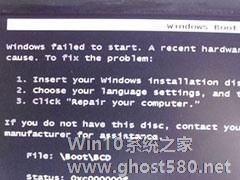
Win7系统启动失败出现错误提示0XC000000F怎么解决?
最近有Win7系统用户反映,电脑在启动过程中出现错误代码:0XC000000F,导致系统启动失败。这是什么原因导致的呢?又该怎么解决呢?其实,会出现在这样的问题一般是由于启动文件丢失或者损坏导致的。下面,我们一起来看看解决办法。
故障现象:
Windows启动失败,出现错误代码0XC000000F,如图:
解决方案:
可以使用Windo... -

电脑用久了多多少少都会出现一些系统问题,近日有不少用户反应说Win7系统开机会提示Tsfltmgr.sys错误,但是不知道怎么解决,为此小编就赶紧为大家整理了一下它的解决方法了,话不多说,大家赶紧来看看吧!
通过分析,该文件属于电脑管家的一个文件,所以我们的解决方法就是进入安全模式,然后卸载QQ电脑管家。
1、重启后按F8然后进入到安全模式;
(如...